Le traduzioni sono generate tramite traduzione automatica. In caso di conflitto tra il contenuto di una traduzione e la versione originale in Inglese, quest'ultima prevarrà.
Usa un grafico a istogrammi in Amazon QuickSight per visualizzare la distribuzione di valori numerici continui nei tuoi dati. Amazon QuickSight utilizza istogrammi non normalizzati, che utilizzano un conteggio assoluto dei punti dati o degli eventi in ogni contenitore.
Per creare un istogramma, utilizzare una misura. Un nuovo istogramma visualizza inizialmente dieci contenitori (detti anche bucket) lungo l'asse X. Questi vengono visualizzati come barre nel grafico. È possibile personalizzare i contenitori in base al set di dati. L'asse Y visualizza il conteggio assoluto dei valori in ogni contenitore.
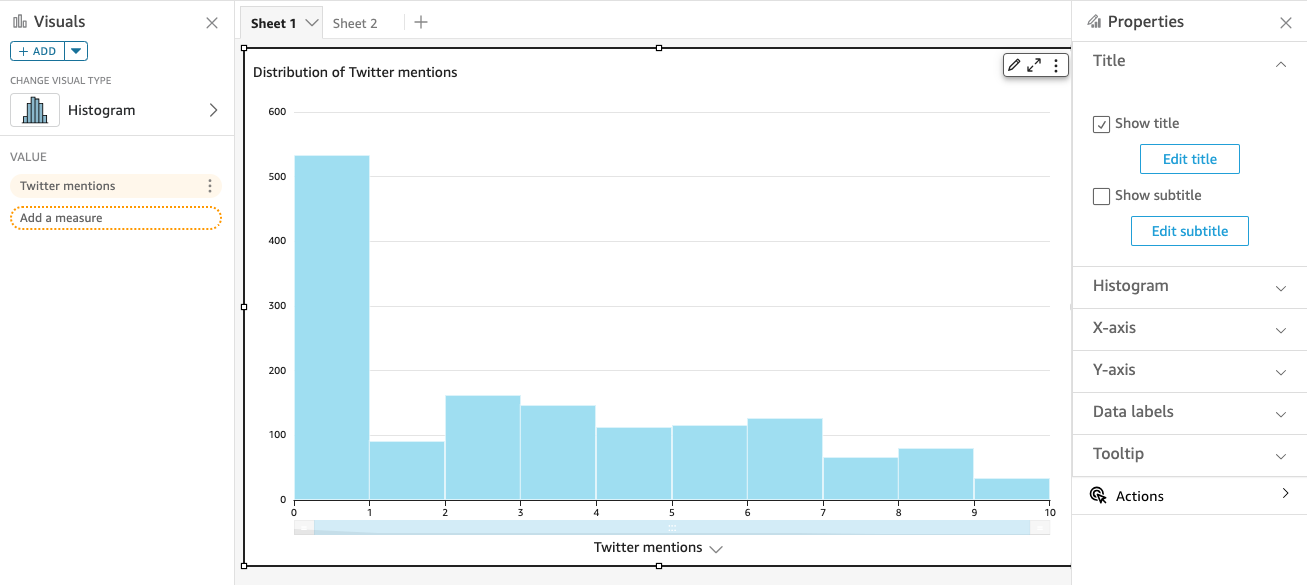
Assicurarsi di regolare le impostazioni di formato in modo da avere una forma chiaramente identificabile. Se i dati contengono valori anomali, questo diventa chiaro se si individuano uno o più valori sul lato dell'asse X. Per informazioni su come Amazon QuickSight gestisce i dati che non rientrano nei limiti di visualizzazione, consultaLimiti di visualizzazione.
Caratteristiche degli istogrammi
Per ulteriori informazioni sulle caratteristiche supportate dagli istogrammi, utilizza la seguente tabella.
| Funzionalità | Supportato? | Commenti | Ulteriori informazioni |
|---|---|---|---|
| Modifica della visualizzazione della legenda | No | Legende sui tipi di immagini in QuickSight | |
| Modifica della visualizzazione del titolo | Sì | Titoli e sottotitoli sui tipi visivi in QuickSight | |
| Modifica dell'intervallo degli assi | No | Tuttavia, è possibile modificare il conteggio dei contenitori o la larghezza dell'intervallo dei contenitori (intervallo di distribuzione). | |
| Mostrare o nascondere le linee degli assi, le linee della griglia, le etichette degli assi e le icone di ordinamento degli assi | Sì | Assi e linee della griglia sui tipi visivi in QuickSight | |
| Modifica dei colori degli elementi visivi | Sì | I colori nei tipi visivi in QuickSight | |
| Analisi di elementi specifici o loro esclusione | No | ||
| Ordinamento | No | ||
| Esecuzione dell'aggregazione dei campi | No | Gli istogrammi utilizzano solo l'aggregazione del conteggio. | |
| Aggiunta di livelli di drill-down | No |
Creazione di un istogramma
Utilizzare la procedura seguente per creare un istogramma.
Per creare un istogramma
-
Nella pagina dell'analisi scegliere Visualize (Visualizza) sulla barra degli strumenti.
-
Scegliere Add (Aggiungi) nella barra delle applicazioni e quindi scegliere Add visual (Aggiungi elemento visivo).
-
Nel riquadro Tipi di oggetto visivo scegliere l'icona istogramma:

-
Nel riquadro Elenco campi scegliere il campo che si desidera utilizzare nel campo Valore . Un aggregato conteggio viene applicato automaticamente al valore.
L'istogramma risultante mostra quanto segue:
-
Per impostazione predefinita, l'asse X visualizza 10 contenitori, che rappresentano gli intervalli nella misura scelta. È possibile personalizzare i contenitori nel passaggio successivo.
-
L'asse Y visualizza il conteggio assoluto dei singoli valori in ogni contenitore.
-
-
(Facoltativo) Scegliere Formato nel controllo visivo per modificare il formato dell'istogramma. È possibile formattare i contenitori in base al conteggio o alla larghezza, non entrambi insieme. L'impostazione del conteggio cambia il numero di contenitori visualizzati. L'impostazione della larghezza modifica la larghezza o la lunghezza di un intervallo contenuto in ciascun contenitore.
Formattazione di un istogramma
Per formattare un istogramma, attenersi alla procedura descritta di seguito.
Per formattare un istogramma
-
Scegliere il grafico a istogramma che si desidera utilizzare. Dovrebbe essere la selezione evidenziata. I controlli visivi vengono visualizzati in alto a destra dell'istogramma.
-
Scegliere l'icona a forma di ingranaggio nel menu di controllo visivo per visualizzare le opzioni di visualizzazione Formato .
-
Nel riquadro Proprietà, imposta le seguenti opzioni per controllare la visualizzazione dell'istogramma:
-
Impostazioni dell'istogramma. Scegliere una delle seguenti impostazioni:
-
Conteggio contenitori (opzione 1): il numero di contenitori visualizzato sull'asse X.
-
Larghezza contenitore (opzione 1): la larghezza (o la lunghezza) di ciascun intervallo. Questa impostazione controlla il numero di elementi o eventi da includere in ogni contenitore. Ad esempio, se i dati sono in minuti, è possibile impostarlo su 10 per visualizzare intervalli di 10 minuti.
-
-
Con le impostazioni seguenti, è possibile esplorare il modo migliore per formattare l'istogramma per il set di dati. Ad esempio, in alcuni casi, si potrebbe avere un picco alto in un raccoglitore, mentre la maggior parte degli altri raccoglitori sembra a bassa densità. Questa non è una visione utile. È possibile utilizzare le seguenti impostazioni singolarmente o insieme:
-
Modificare il numero di punti dati visualizzati nelle impostazioni dell'asse X.
Amazon QuickSight mostra fino a 100 contenitori (bucket) per impostazione predefinita. Se si desidera visualizzarne di più (fino a 1.000), modificare l'impostazione dell'asse X per Numero di punti dati visualizzati.
-
Abilitare la scala logaritmica nelle impostazioni dell'asse Y.
A volte i dati non si adattano alla forma desiderata e questo può fornire risultati fuorvianti. Ad esempio, se la forma è inclinata a destra e non è possibile leggerla correttamente, è possibile applicare una scala di registro. Fare ciò non normalizza i tuoi dati; tuttavia, riduce l'inclinazione.
-
Visualizza etichette dati.
È possibile abilitare la visualizzazione delle etichette dati per visualizzare i conteggi assoluti nel grafico. Anche se non si desidera visualizzarli nella maggior parte dei casi, è possibile abilitarli mentre si sta sviluppando un'analisi. Le etichette possono aiutarti a decidere le opzioni di formattazione e filtro perché rivelano conteggi nei contenitori troppo piccoli per distinguersi.
Per visualizzare tutte le etichette dati, anche se si sovrappongono, abilitare Consenti sovrapposizione alle etichette.
-
-
-
(Facoltativo) Modificare altre impostazioni visive. Per ulteriori informazioni, consulta Formattazione in Amazon QuickSight.
Informazioni sugli istogrammi
Sebbene gli istogrammi siano simili ai grafici a barre, sono molto diversi. In realtà, l'unica somiglianza è il loro aspetto perché usano le barre. Su un istogramma, ogni barra è chiamata contenitore o bucket.
Ogni contenitore contiene un intervallo di valori denominato intervallo. Quando ci si mette in pausa su uno dei contenitori, i dettagli relativi all'intervallo vengono visualizzati in una descrizione comando che mostra due numeri racchiusi in glifi. Il tipo di glifi racchiusi indica se i numeri al loro interno fanno parte dell'intervallo che si trova all'interno del contenitore selezionato, come segue:
-
Una parentesi quadra accanto a un numero indica che il numero è incluso.
-
Una parentesi accanto a un numero significa che il numero è escluso.
Ad esempio, supponiamo che la prima barra di un istogramma visualizzi la seguente notazione.
[1, 10)La parentesi quadra indica che il numero 1 è incluso nel primo intervallo. La parentesi indica che il numero 10 è escluso.
Nello stesso istogramma, una seconda barra visualizza la seguente notazione.
[10, 20)In questo caso, 10 è incluso nel secondo intervallo e 20 è escluso. Il numero 10 non può esistere in entrambi gli intervalli, quindi la notazione ci mostra quale lo include.
Nota
Il modello utilizzato per marcare gli intervalli in un istogramma deriva dalla notazione matematica standard. Gli esempi seguenti mostrano i possibili modelli, utilizzando un insieme di numeri che include 10, 20 e tutti i numeri intermedi.
-
[10, 20]: questo set è chiuso. Ha confini ben definiti su entrambe le estremità.
-
[10, 21): questo set è mezzo aperto. Ha un limite ben definito a sinistra e un confine poco definito a destra.
-
(9, 20]: questo set è mezzo aperto. Ha un limite poco definito a sinistra e un limite ben definito a destra.
-
(9, 21): questo set è aperto. Ha confini poco definiti su entrambe le estremità.
Poiché l'istogramma utilizza dati quantitativi (numeri) anziché dati qualitativi, esiste un ordine logico per la distribuzione dei dati. Questo è chiamato una forma. La forma è spesso descritta in base alle qualità che la forma possiede, in base al conteggio di ogni contenitore. I contenitori che contengono un numero maggiore di valori formano un picco. I contenitori che contengono un numero inferiore di valori formano una coda sul bordo di un grafico e una valle tra i picchi. La maggior parte degli istogrammi rientra in una delle seguenti forme:
-
Le distribuzioni asimmetriche o disallineate hanno valori che raggruppano a sinistra o a destra l'estremità bassa o alta dell'asse X. La direzione dell'inclinazione è definita da dove si trova la coda più lunga dei dati, non da dove si trova il picco. È definito in questo modo perché questa direzione descrive anche la posizione della media. Nelle distribuzioni inclinate, la media e la mediana sono due numeri diversi. I diversi tipi di distribuzione inclinata sono i seguenti:
-
Disallineato negativamente o disallineato a sinistra: un grafico con la media a sinistra del picco. Ha una coda più lunga a sinistra e un picco a destra, a volte seguita da una coda più corta. Il seguente istogramma visualizza una distribuzione inclinata a sinistra.
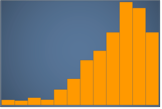
-
Disallineato positivamente o disallineato a destra: un grafico con la media a destra del picco. Ha una coda più lunga a destra e un picco a sinistra, a volte preceduta da una coda più corta. Il seguente istogramma visualizza una distribuzione distorta a destra.
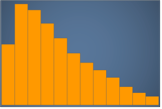
-
-
Le distribuzioni simmetriche o normali hanno una forma specchiata su ciascun lato di un punto centrale, ad esempio una curva a campana. In una distribuzione normale, la media e la mediana hanno lo stesso valore. I diversi tipi di distribuzione normale sono i seguenti:
-
Distribuzione normale, o unimodale: un grafico con un picco centrale che rappresenta il valore più comune. Questo è comunemente chiamato una curva a campana, o una distribuzione gaussiana. Il seguente istogramma visualizza una distribuzione normale.
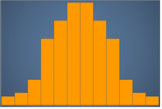
-
Bimodale: un grafico con due picchi che rappresentano i valori più comuni. Il seguente istogramma visualizza una distribuzione bimodale.
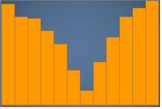
-
Multimodale: un grafico con tre o più picchi che rappresentano i valori più comuni. Il seguente istogramma visualizza una distribuzione multimodale.
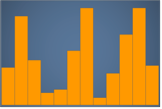
-
Uniforme: un grafico senza picchi o valli, con una distribuzione relativamente uguale dei dati. Il seguente istogramma visualizza una distribuzione uniforme.
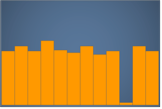
-
Nella tabella seguente viene illustrato il modo in cui un istogramma differisce da un grafico a barre.
| Istogramma | Grafico a barre |
|---|---|
| Un istogramma visualizza la distribuzione dei valori in un campo. | Un grafico a barre confronta i valori di un campo, raggruppati per dimensione. |
| Un istogramma ordina i valori in contenitori che rappresentano un intervallo di valori, ad esempio 1-10, 10-20 e così via. | Un grafico a barre rappresenta i valori raggruppati in categorie. |
| La somma di tutti i raccoglitori equivale esattamente al 100% dei valori nei dati filtrati. | Non è necessario un grafico a barre per visualizzare tutti i dati disponibili. È possibile modificare le impostazioni di visualizzazione a livello visivo. Ad esempio, un grafico a barre potrebbe mostrare solo le prime 10 categorie di dati. |
| La nuova disposizione delle barre toglie il significato del grafico nel suo complesso. | Le barre possono essere in qualsiasi ordine senza modificare il significato del grafico nel suo complesso. |
| Non ci sono spazi tra le barre, per rappresentare il fatto che si tratta di dati continui. | Ci sono spazi tra le barre, per rappresentare il fatto che si tratta di dati categorici. |
| Se una riga è inclusa in un istogramma, rappresenta la forma generale dei dati. | Se una linea è inclusa in un grafico a barre, viene denominata grafico combinato e la linea rappresenta una misura diversa dalle barre. |